WAŻNE! Pamiętaj, że narzędzie phpPgAdmin jest jedną z kilku metod zarządzania bazą – dostęp do niej uzyskasz również za pomocą dowolnego innego skryptu lub też ODBC.
Jak utworzyć nową tabelę w bazie danych PgSQL?
- Zaloguj się do wybranej bazy danych PgSQL, w której chcesz utworzyć nową tabelę.
- Sprawdź, jak zalogować się do bazy danych PgSQL.
- W lewym menu kliknij na nazwę bazy, a następnie z rozwiniętego drzewa kliknij opcję „Tabele”.
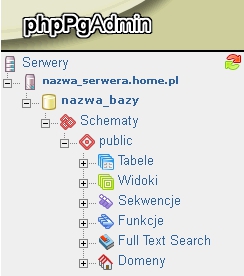
- Na następnym ekranie kliknij w opcję „Utwórz tabelę”.
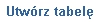
- Wpisz nazwę tabeli, ilość kolumn, dodaj komentarz do tabeli i kliknij na przycisk „Następny”. Spowoduje to wyświetlenie nastepnego ekranu edycji, w którym będziesz mógł zdefiniować dodatkowe wartości dla kolumn tworzonej tabeli.
OIDS to unikatowy identyfikator, który służy do odróżnienia tabel w bazie danych PgSQL oraz do tworzenia odwołań do tabel przez system. Użytkownik posługuje się nazwą obiektu, natomiast system zamienia ją na identyfikator. Więcej informacji na ten temat znajdziesz tutaj (pomoc w języku angielskim).
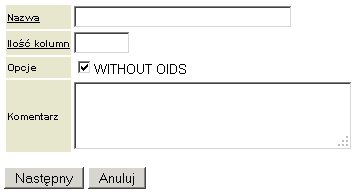
- Zdefiniuj poszczególne pola (kolumny tabeli) wpisując ich nazwy, ustalając typy oraz atrybuty.
- Kliknij na przycisk „Utwórz”.
